当打开 windows Media Player 时。桌面出现错误提示:文件 wmploc.dll 的版本号为 12.0.7600.16385, 期望值为 12.0.7600.16667。Windows Media
当打开 windows Media Player 时。桌面出现错误提示:文件 wmploc.dll 的版本号为 12.0.7600.16385, 期望值为 12.0.7600.16667。Windows Media Player 安装不正确, 必须重新安装,怎么办?
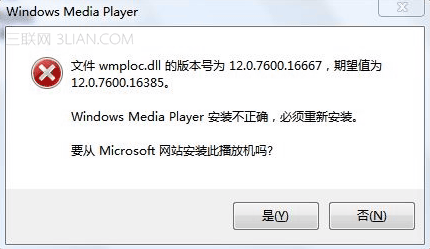
这表明 Windows Media Player 版本注册表值出错了,Windows Media Player 版本组件文件可能已损坏。我们可以尝试以下方法来解决问题:
修改版本注册表键值
在开始搜索框内键入 regedit.exe 然后按下回车键Enter,打开注册表编辑器。
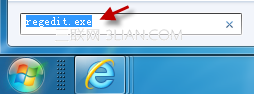
若弹出用户账户控制窗口,请允许以继续。
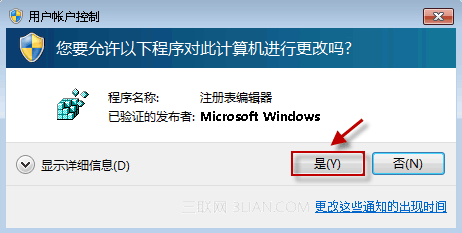
找到键值: HKEY_LOCAL_MacHINE\SOFTWARE\Microsoft\MediaPlayer\Setup\Installed Versions

右击这个键值“Installed Versions”,选择“导出”,选择桌面为保 这样万一修改注册表后出现什么问题,我们还可以到桌面双击导入这个备份文件来恢复。 备份完成后,我们就可以大胆地操作了。在右边细节窗口,看看是否存在下列键值: wmp.dll wmploc.dll wmplayer.exe 如果存在,请选中,右击,选择“删除”。 弹出确认窗口时,单击“是”继续。 退出注册表编辑器,重启计算机,然后检查一下能正常运行 Windows Media Player 了吗?(完成每个方法之后,您就测试一下问题是否解决了) PS: 重启计算机之前, 您可以先将这篇文章保存到桌面,方便您重启后能快速找到它(在键盘上按一下Alt键,调出工具栏,然后单击“文件->发送->桌面快捷方式”)。 运行命令提示符 先重启计算机,然后打开“开始菜单-所有程序-附件”,右击“命令提示符”,选择“以管理员身份运行”。(若弹出用户账户控制窗口,请允许以继续) 在命令窗口输入以下内容然后按回车键Enter. unregmp2.exe /UpdateWMPVersion 卸载 Windows 7 SP1,重新安装 SP1 要是上面两招不行,最后再试试卸载 Windows 7 SP1,然后重新安装 SP1 吧。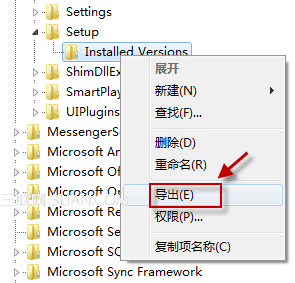
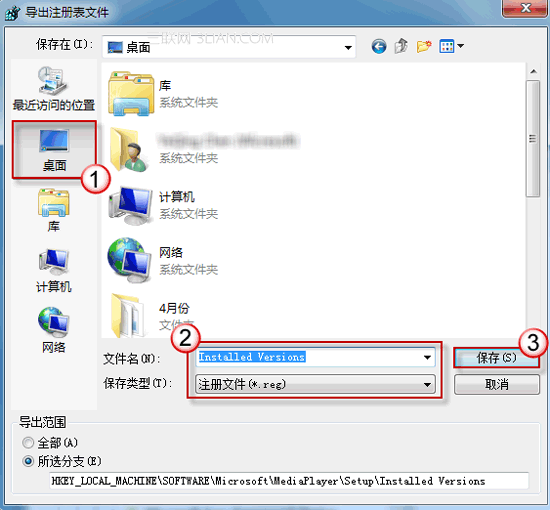

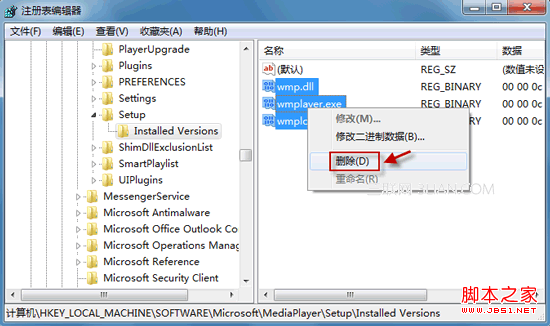
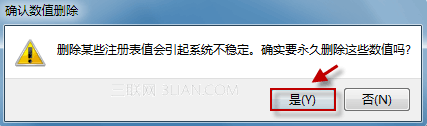
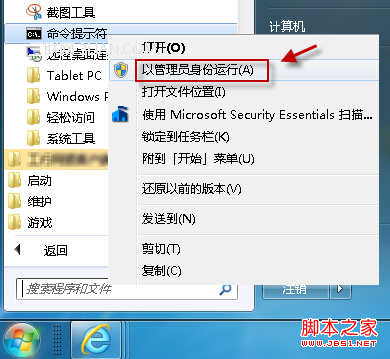
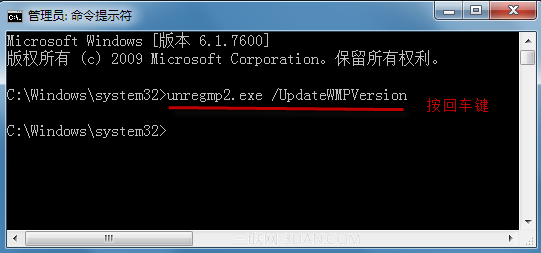
--结束END--
本文标题: Windows Media Player版本错误提示安装不正确的解决方法
本文链接: https://www.lsjlt.com/news/227471.html(转载时请注明来源链接)
有问题或投稿请发送至: 邮箱/279061341@qq.com QQ/279061341
下载Word文档到电脑,方便收藏和打印~
2024-03-01
2024-03-01
2024-03-01
2024-03-01
2024-03-01
2024-02-29
2024-02-29
2024-02-29
2024-02-29
2024-02-29
回答
回答
回答
回答
回答
回答
回答
回答
回答
回答
0